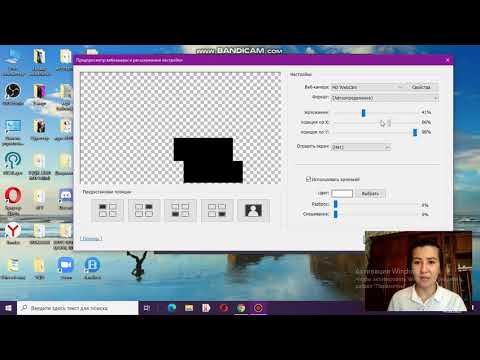Бұл wikiHow сізге YouTube -тен көру тарихын да, іздеу тарихын да тазартуды үйретеді. Сіз мұны мобильді қосымшада да, жұмыс үстелінде де жасай аласыз.
Қадамдар
2 -ші әдіс 1: Ұялы телефонда

Қадам 1. YouTube ашыңыз
Қызыл фонда ақ үшбұрышқа ұқсайтын YouTube қолданбасын түртіңіз. Егер сіз жүйеге кірсеңіз, бұл сіздің YouTube басты бетіңізді ашады.
Егер сіз жүйеге кірмеген болсаңыз, жалғастыру үшін электрондық пошта мекенжайын (немесе телефон нөмірін) және құпия сөзді енгізіңіз

Қадам 2. Профиль белгішесін түртіңіз
Ол экранның жоғарғы оң жақ бұрышында немесе төменгі жағында болуы мүмкін. Егер сізде профиль суреті болмаса, бұл белгіше адамның басы мен иығына немесе түсті фонда сіздің атыңыздың бірінші әрпіне ұқсайды.

Қадам 3. Параметрлер түймесін түртіңіз
Бұл опция ашылмалы мәзірдің ортасына жақын.

Қадам 4. Төмен жылжып, Көру тарихын тазалау түймесін түртіңіз
Бұл «Тарих және құпиялылық» опциялар тобында.
Android жүйесінде алдымен түртіңіз Тарих және құпиялылық.

Қадам 5. Нұсқау берілгенде «ТАРИХТЫ ТАЗАЛАУ» түймесін түртіңіз
Бұл сіз көрген барлық бейнелерді YouTube тарихынан жояды.
Android жүйесінде орнына түртіңіз ЖАРАЙДЫ МА сұралған кезде.

Қадам 6. Іздеу тарихын тазалау түймесін түртіңіз
Ол төменде ғана Көру тарихын тазарту опция

Қадам 7. Сұралған кезде ІЗДЕУ ТАРИХЫН ТАЗАЛАУ түймесін түртіңіз
Бұл сіздің YouTube тарихынан іздеген іздеулерді жояды. Сіздің YouTube тарихыңыз қазір өте таза.
Тағы да, Android жүйесінде түртіңіз ЖАРАЙДЫ МА оның орнына мұнда.
2 -ші әдіс 2: жұмыс үстелінде

Қадам 1. YouTube ашыңыз
Қалаған шолғышта https://www.youtube.com/ өтіңіз. Егер сіз жүйеге кірсеңіз, бұл сіздің YouTube басты бетіңізді ашады.
Егер сіз YouTube -ке кірмеген болсаңыз, түймесін басыңыз Кіру экранның жоғарғы оң жақ бұрышында электрондық пошта мекенжайын (немесе телефон нөмірін) және құпия сөзді енгізіңіз.

Қадам 2. Тарихты басыңыз
Бұл қойынды әдетте YouTube басты бетінің сол жағында орналасқан.

Қадам 3. БАРЛЫҚТЫҢ ТАРИХЫН ТАЗАЛАУ түймесін басыңыз
Ол беттің оң жағында.

Қадам 4. Сұралған кезде КӨРУ ТАРИХЫН ТАЗАЛАУ түймесін басыңыз
Бұл YouTube тарихынан бұрын қаралған бейнелерді жояды.

Қадам 5. Іздеу журналы жанындағы дөңгелек түймені басыңыз
Ол төменде Көру тарихы беттің жоғарғы оң жағындағы белгі.

Қадам 6. БАРЛЫҚ ІЗДЕУ ТАРИХЫН ТАЗАЛАУ түймесін басыңыз
Бұл опция сол жерде БАРЛЫҚТЫҢ ТАРИХЫН ТАЗАЛА опция бұрын болды.

Қадам 7. Сұралған кезде ТАРИХТЫ ТАЗАЛАУ түймесін басыңыз
Бұл YouTube арнасынан іздеу тарихын жояды. YouTube тарихыңыз енді мүлдем бос.
Кеңестер
- Сіз бұл кезде браузер тарихын тазартқыңыз келуі мүмкін.
- Егер сіз YouTube Gaming қолданбасын қолдансаңыз, YouTube Gaming -те көру тарихын тазалауды үйреніңіз.